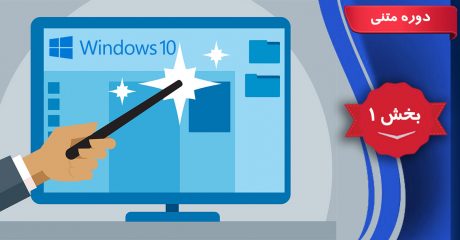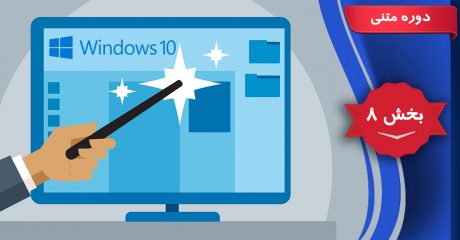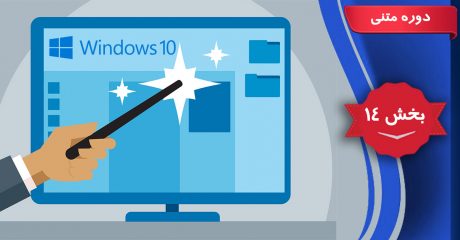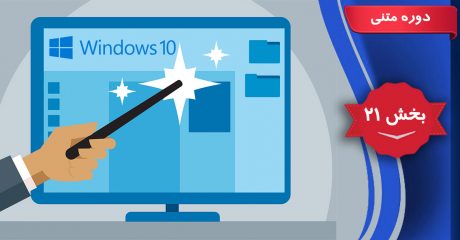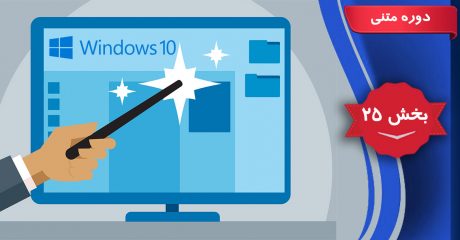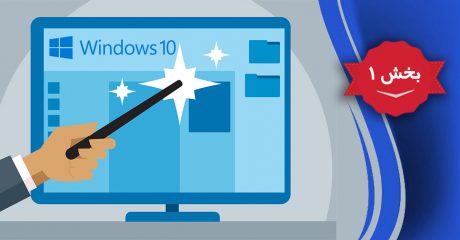باز کردن آدرس جدید در مرورگرEdge در سیستم عامل ویندوز 10 (Windows 10)
باز کردن آدرس جدید در مرورگرEdge یا نحوه جستجو آدرس یا بستن پنجره هار مرور گر یا ایجاد صفحه جدید در سیستم عامل ویندوز 10
باز کردن آدرس جدید در مرورگرEdge:
جهت باز کردن آدرسی دلخواه در مرورگر از روش های مختلفی می توانیم استفاده کنیم
روش اول: در ناحیه Address bar آدرس سایت مورد نظر خود را تایپ کرده و جهت جستجو آدرس لازم است بر روی دکمه Web Search کلیک چپ کنیم و یا کلید Enter از صفحه کلید را بفشاریم.
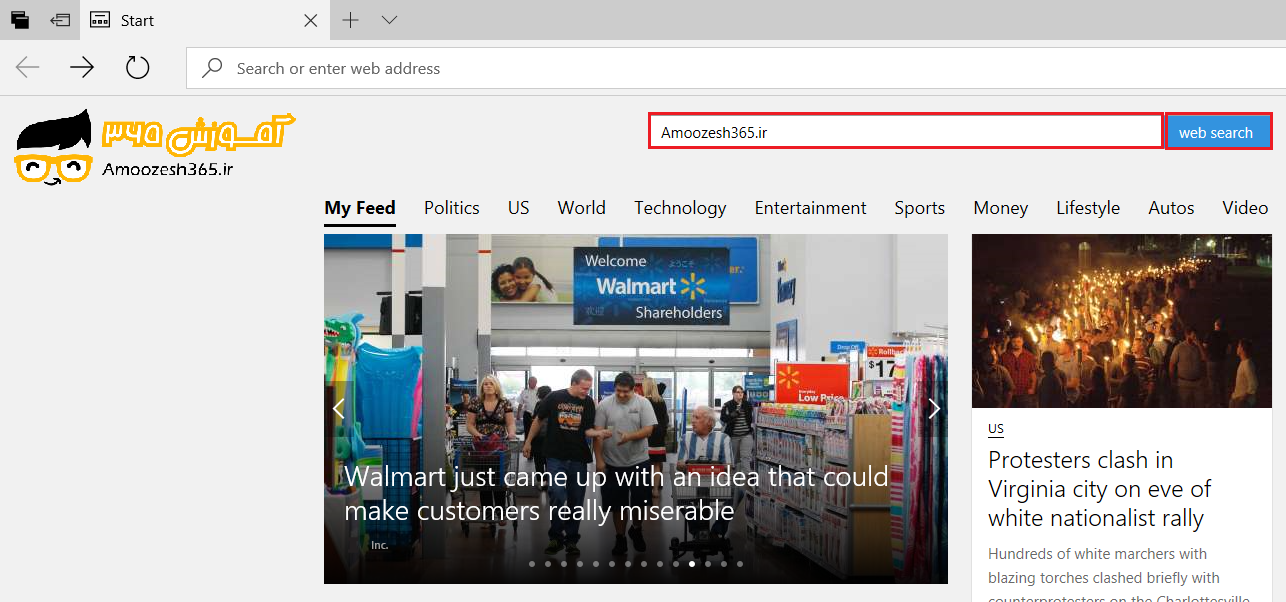
روش دوم: می توانیم آدرس را در ناحیه Search or enter web address تایپ کنیم.
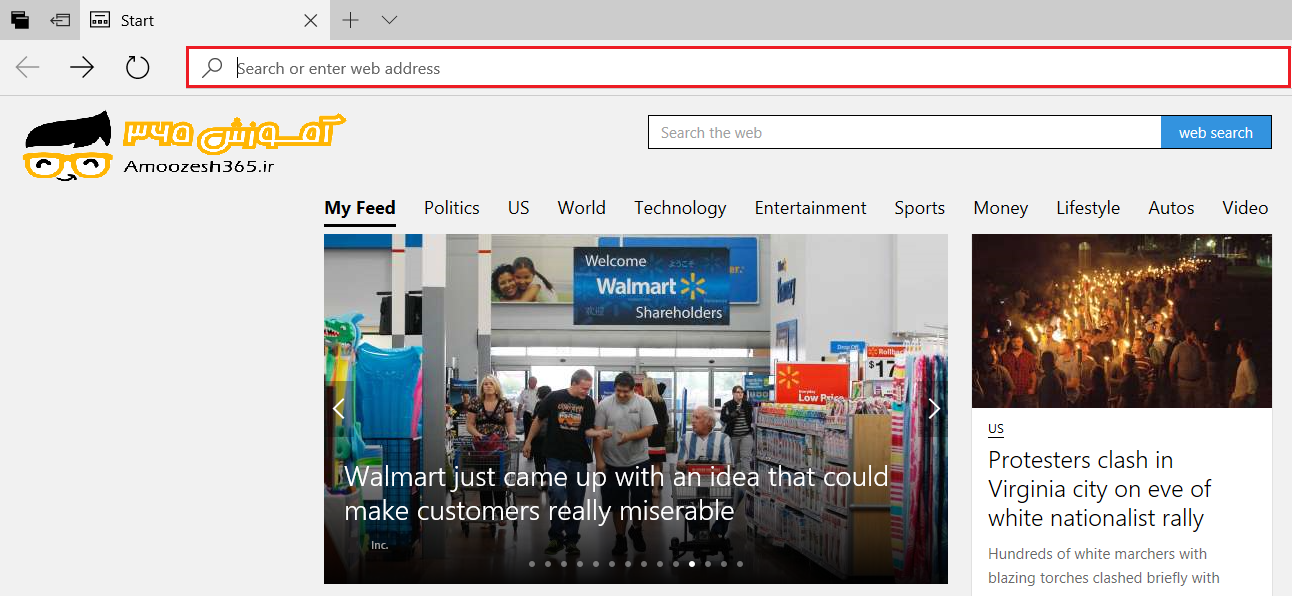
جهت جستجو آدرس لازم است کلید Enter از صفحه کلید را بفشاریم.
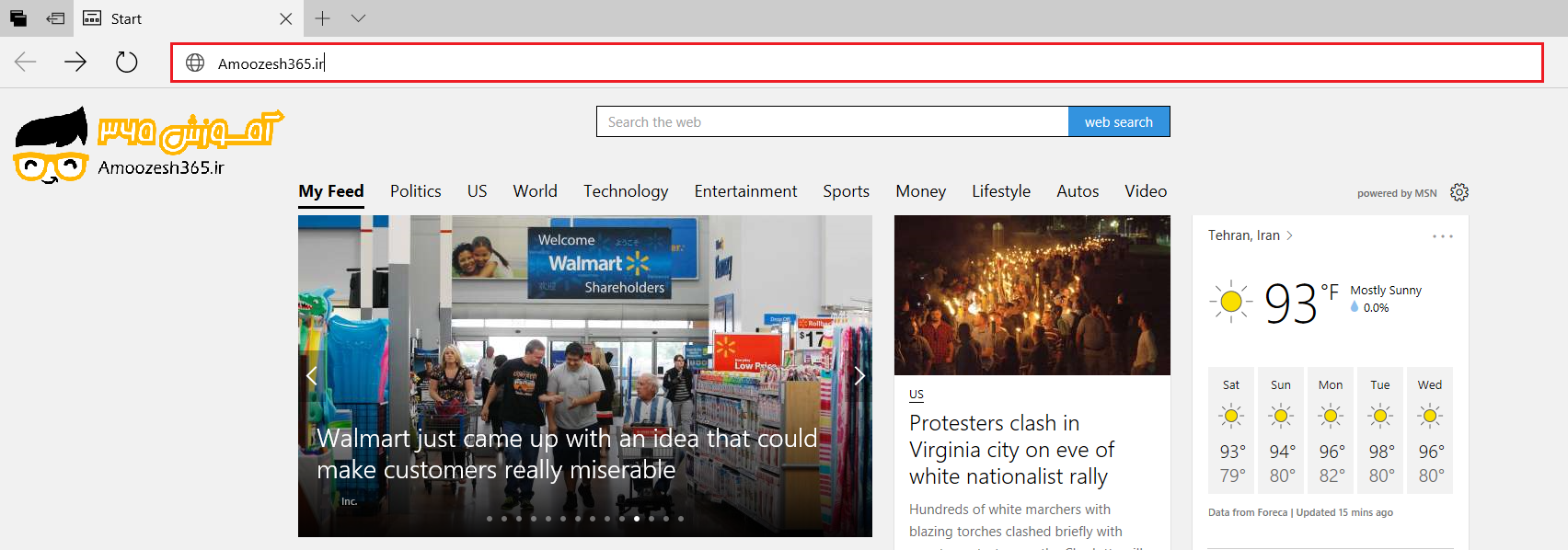
روش سوم: بر روی دکمه New Tab کلیک چپ کنیم.
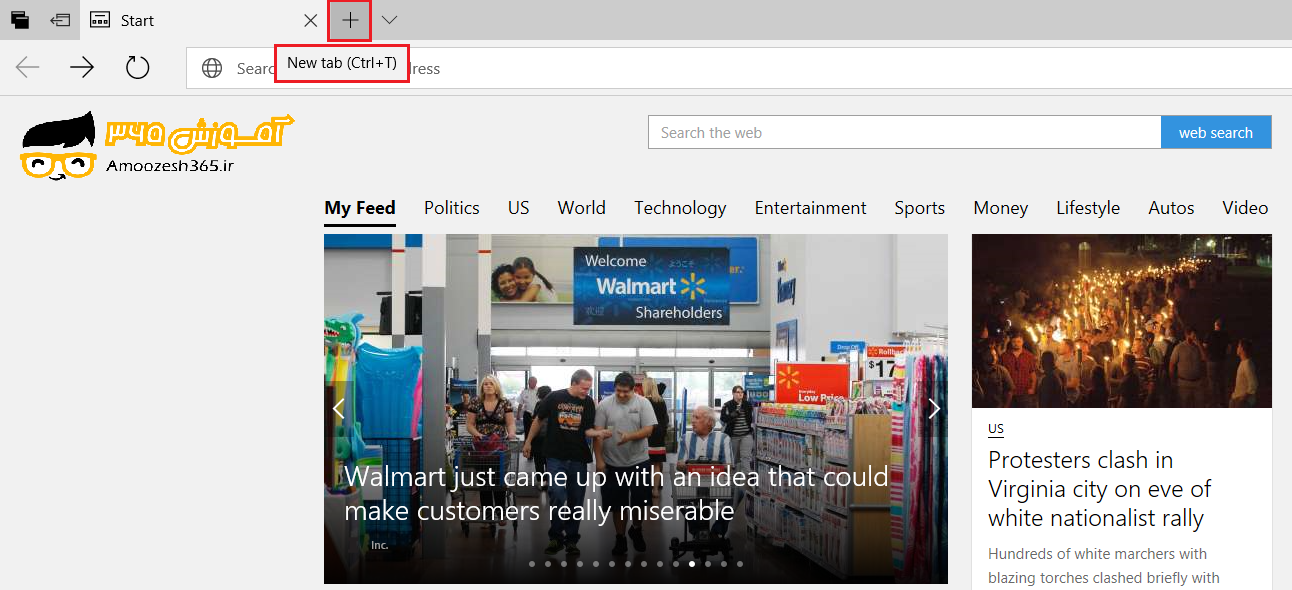
تب جدید ایجاد می شود.
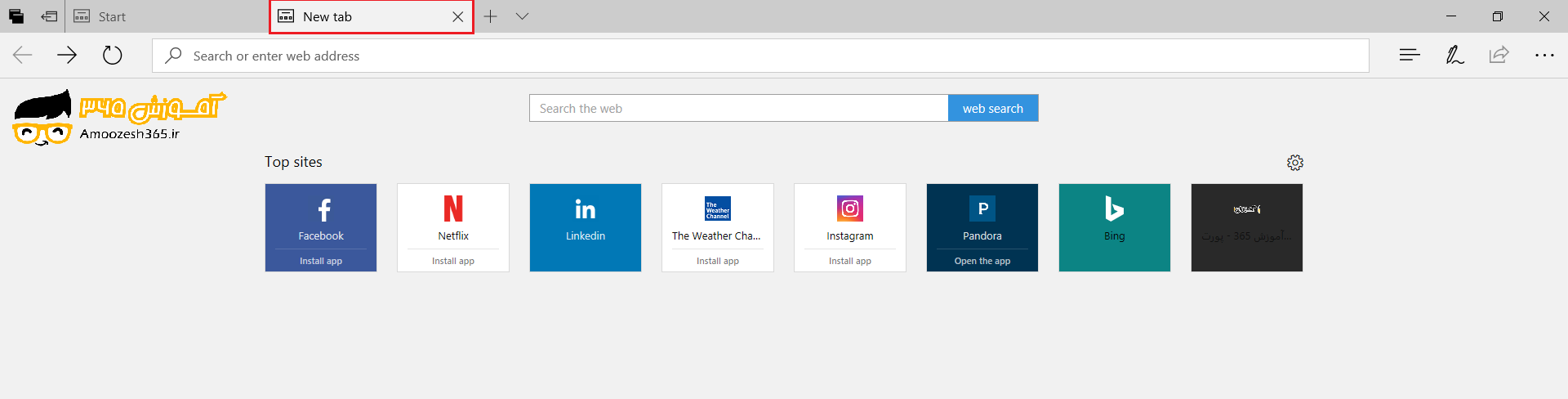
آدرس دلخواه را وارد کرده بر روی کلید Enter از صفحه کلید می فشاریم سایت جستجو می گردد
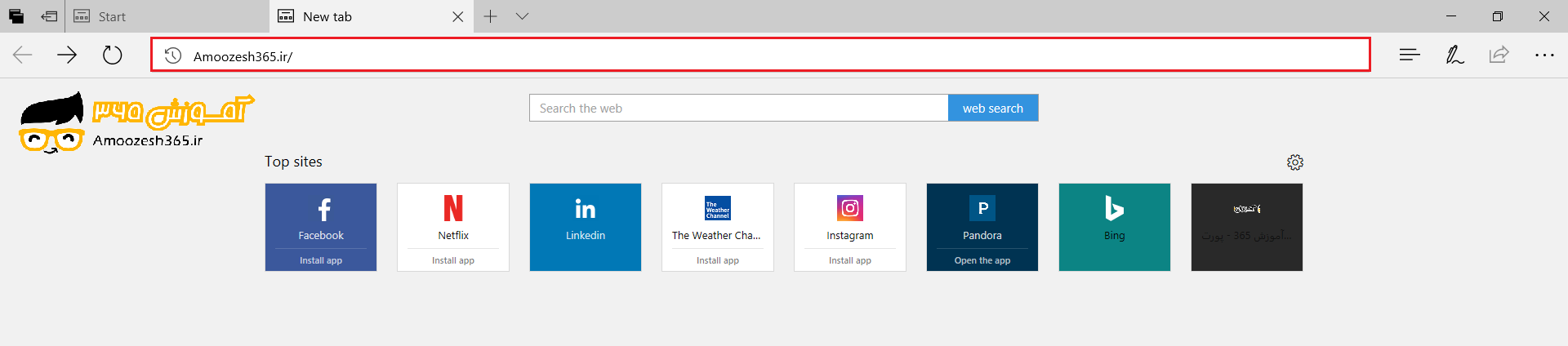
همچنین می توانیم از کلید های میانبر (Ctrl+T)با استفاده از صفحه کلید تب جدید ایجاد کرده و آدرس دلخواه را تایپ کنیم و جهت جستجو آدرس لازم است بر روی دکمه Enter از صفحه کلید را بفشاریم.
در صورتی که اینترنت ضعیف باشد و صفحه سایت مورد نظر باز نشده باشد و یا صفحه باز شده خراب هست و نیمی از صفحه نمایش داده شود و یا به هر دلیلی لازم باشد صفحه دوباره لود شود لازم است در ناحیه Search bar اشاره گر ماوس را قرار دهیم و سپس بر روی کلید Enter از صفحه کلید بفشاریم.
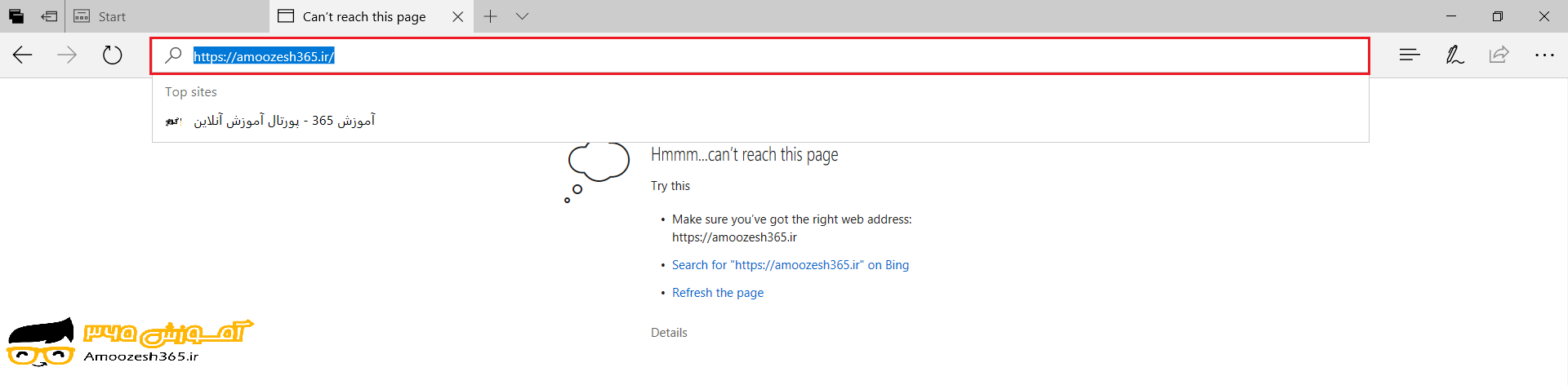
همچنین می توانیم بر روی تصویر آیکن Refresh که به صورت فلش دایره وار می باشد کلیک چپ کنیم تا صفحه دوباره بارگیری گردد.

در درون متن ظاهر شده در صفحه وب عبارت Refresh the page مشاهده می شود با کلیک بر روی این گزینه موجب بارگیری مجدد صفحه وب می گردد.
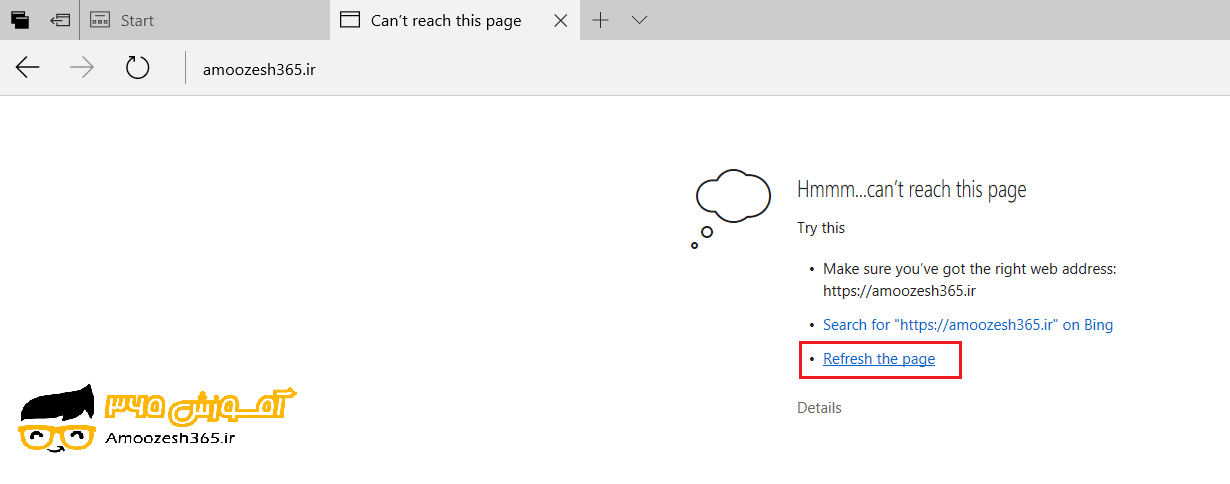
جهت بارگیری مجدد صفحه با استفاده از صفحه کلید می توانیم از کلید تابعی F5 کمک بگیریم با فشردن این کلید از صفحه کلید موجب بارگیری مجدد صفحه می گردد.
هنگامی که اشاره گر ماوس را در صفحه وب باز شده حرکت می دهیم ممکن است با قرار گرفتن اشاره گر بر روی بعضی از متون و یا تصاویر از حالت ![]() به حالت
به حالت ![]() تغییر یابد.
تغییر یابد.
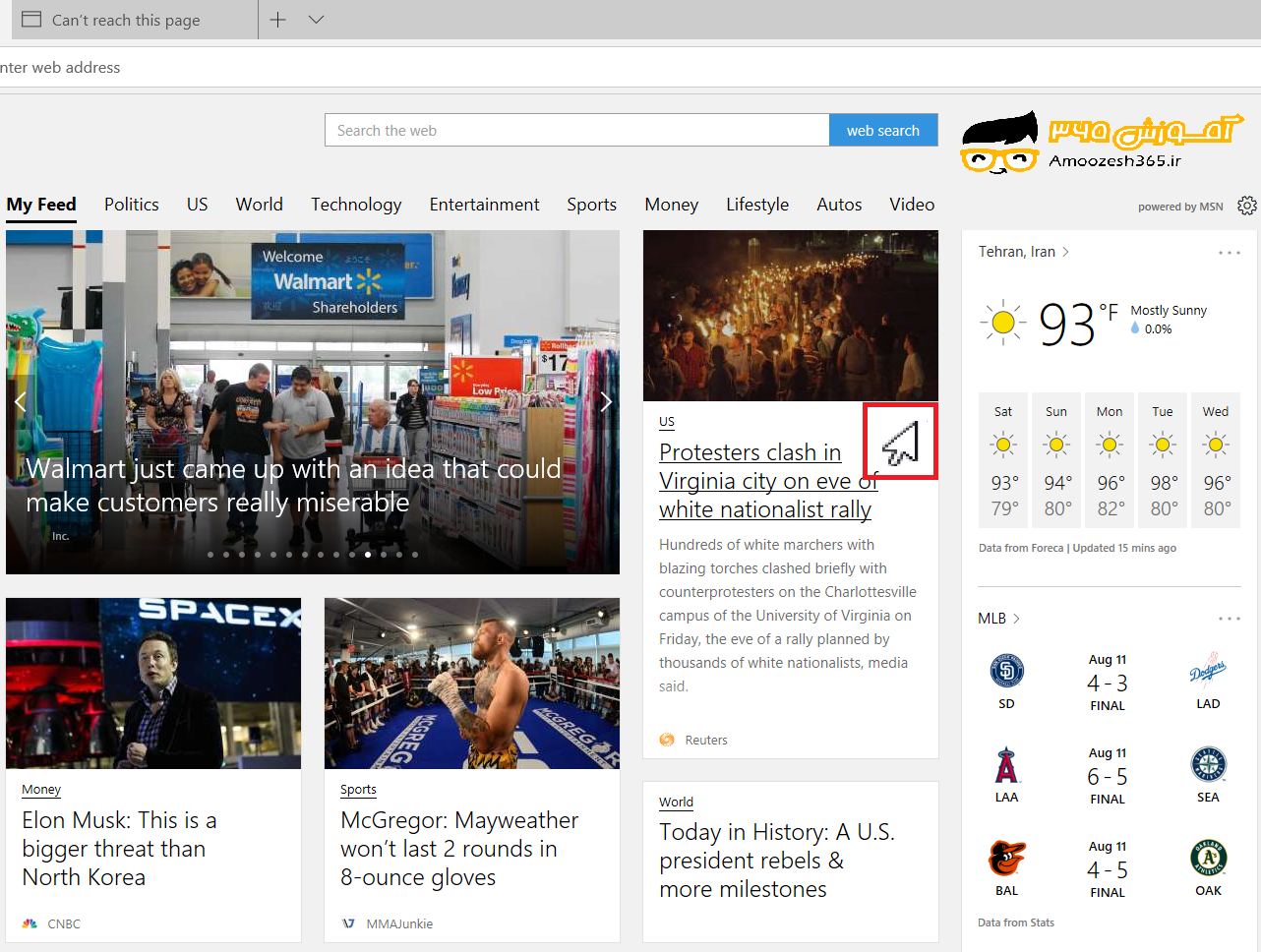
مشاهده تغییرات :
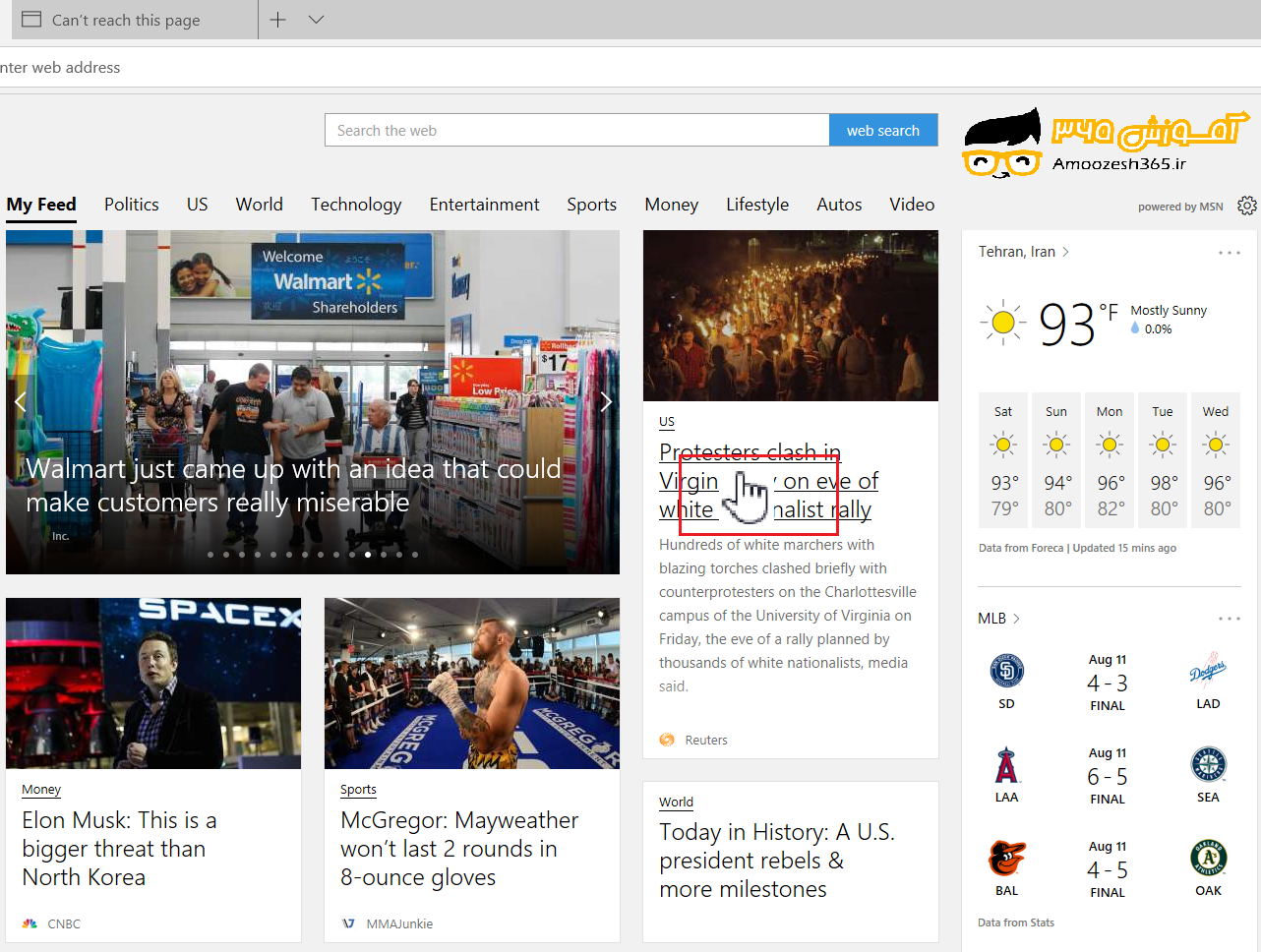
این امر نشانگر این است این متن و یا این تصویر دارای لینک پیوند می باشد و با کلیک چپ کردن بر روی آن پنجره دیگری جهت بارگیری صفحه ظاهر می گردد.
جهت جستجو آدرس نیازی نیست همه آدرس به طور کامل تایپ شود .جهت جستجو آدرس لازم است فقط قسمت کاری آدرس را وارد کنیم
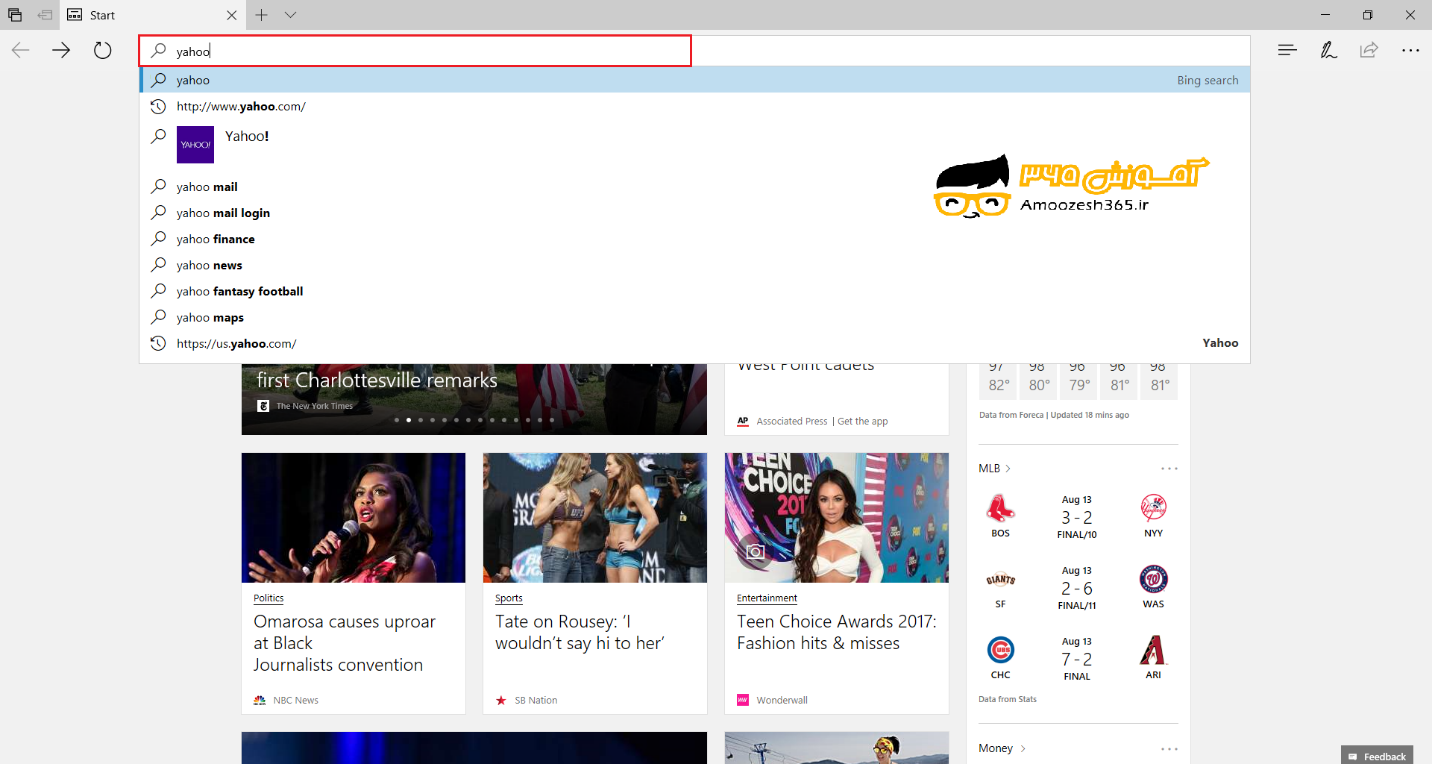
و سپس کلید (Ctrl+Enter) را بفشاریم به طور خودکار در ابتدای متن http://www. و در انتهای متن .com قرار می گیرد. سپس با فشردن کلید Enter از صفحه کلید می توانیم آدرس را در وب جستجو کنیم.
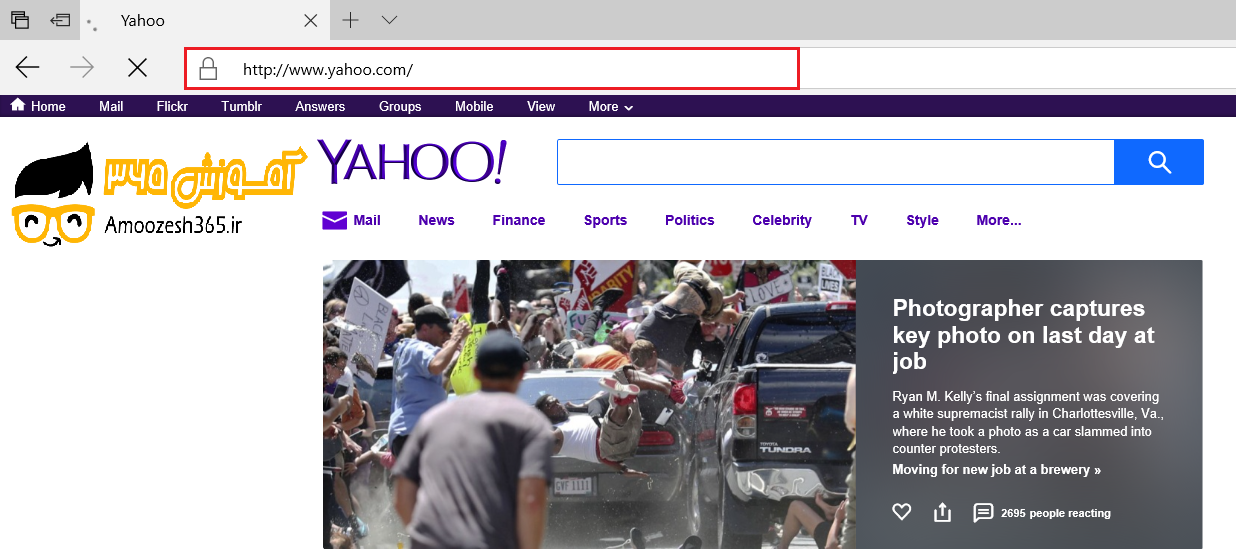
هر صفحه وب شامل اطلاعاتی می باشد در صورتی که بخواهیم صفحه اولیه را ثابت نگه داشته لینک های دیگری را از این صفحه در تب و یا صفحه وب دیگری باز کنیم لازم است بر روی متن حاوی لینک پیوندی کلیک راست کنیم
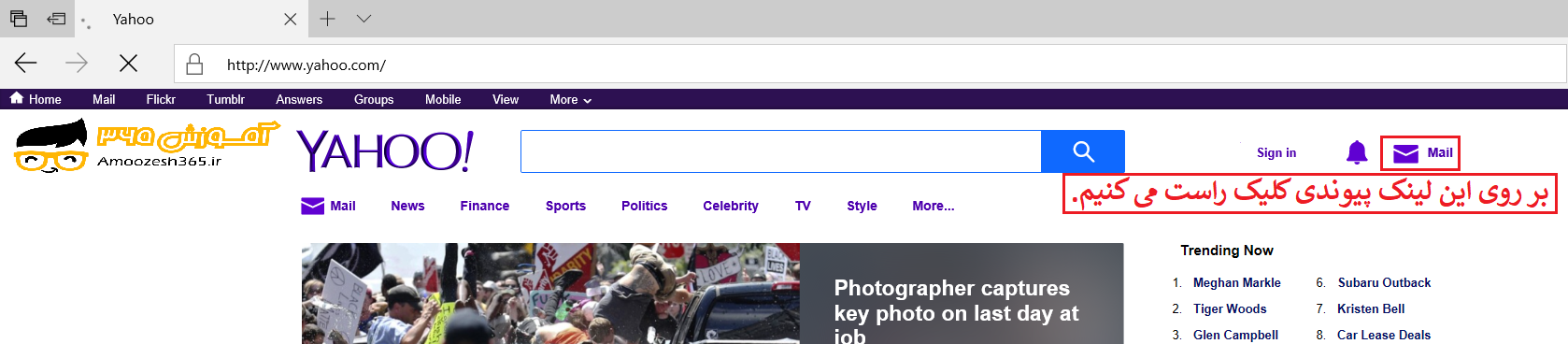
منویی ظاهر می گردد
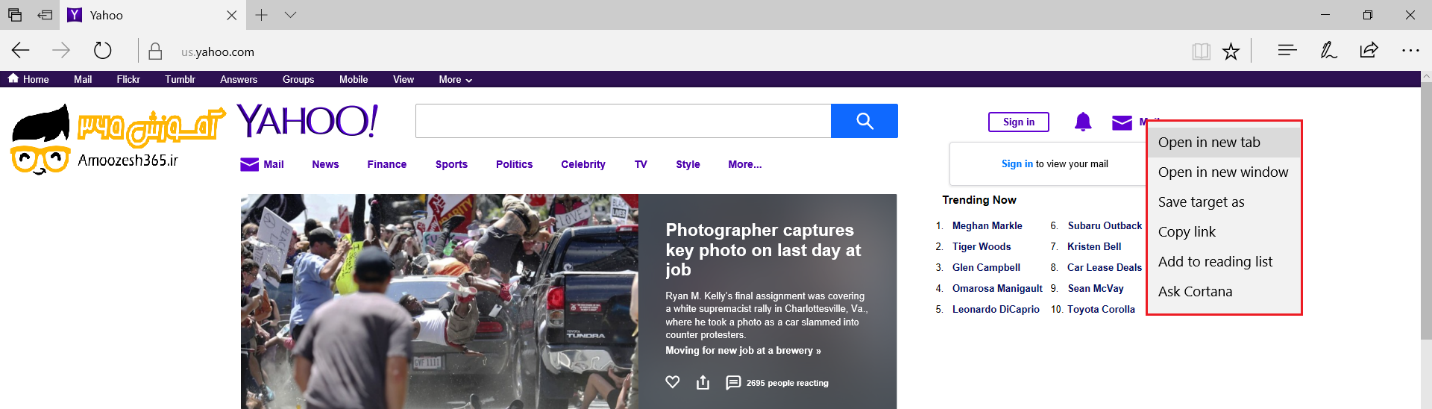
از لیست منوی ظاهر شده گزینه Open a new tab را انتخاب کنیم.
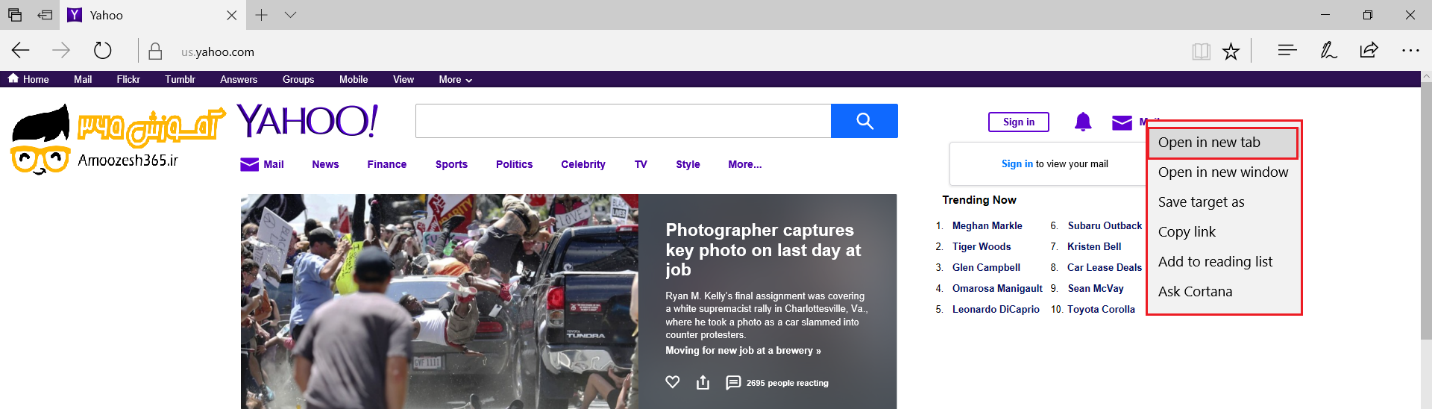
و یا از کلیک های میانبر آن یعنی کلید Ctrl از صفحه کلید را بفشاریم و سپس اشاره گر ماوس را بر روی متن حاوی لینک پیوندی قرار داده و کلیک چپ کنیم مشاهده می شود لینک آن متن در تب دیگری باز شده است.
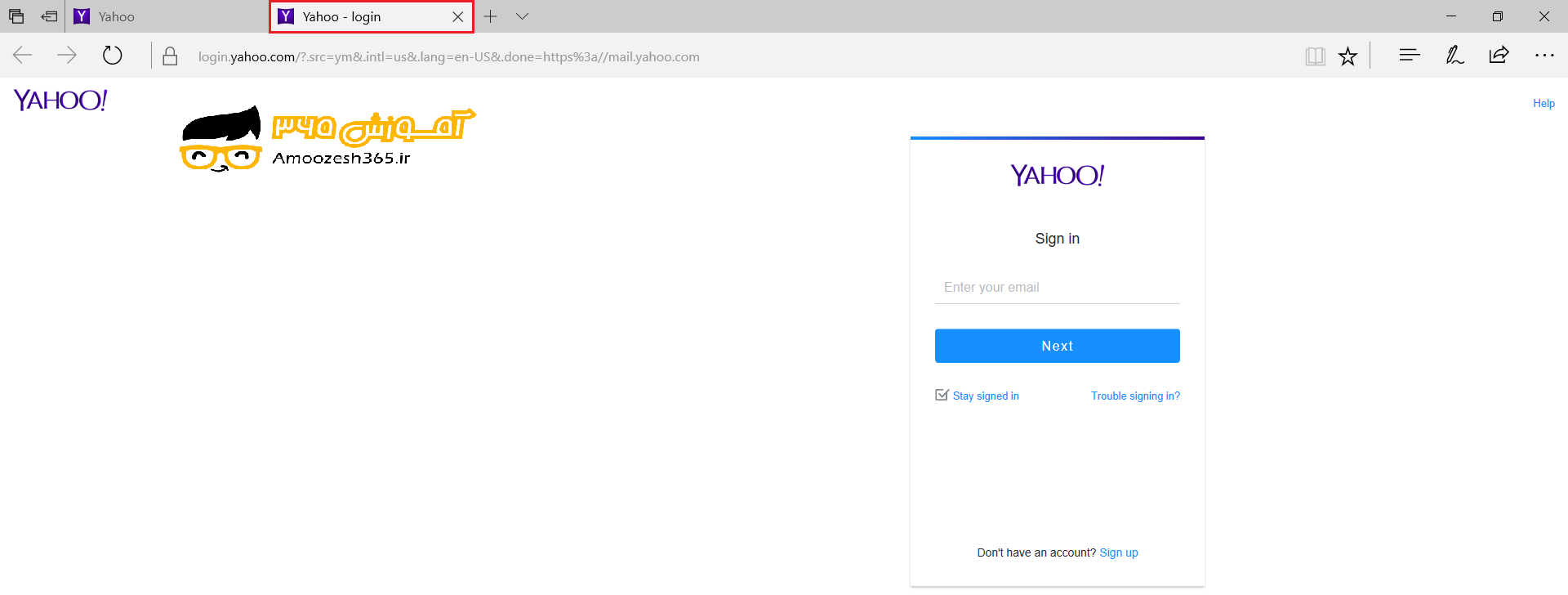
اگر بخواهیم آدرس همین لینک را در صفحه ای جدا باز کنیم می توانیم بر روی متن حاوی لینک پیوندی مورد نظر کلیک راست کنیم.

منویی ظاهر میگردد.
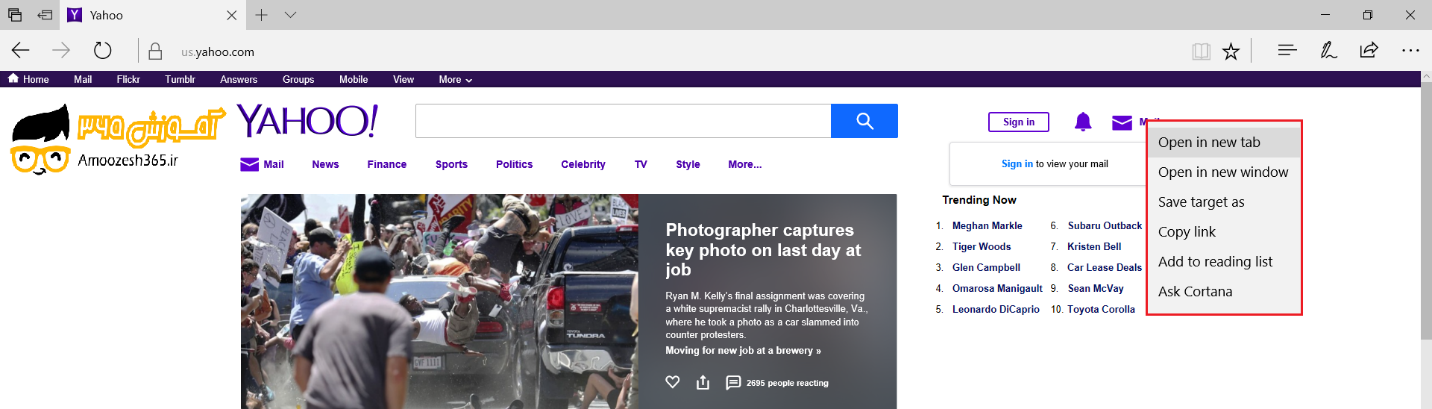
از لیست منوی ظاهر شده گزینه Open a new windows را انتخاب کنیم.
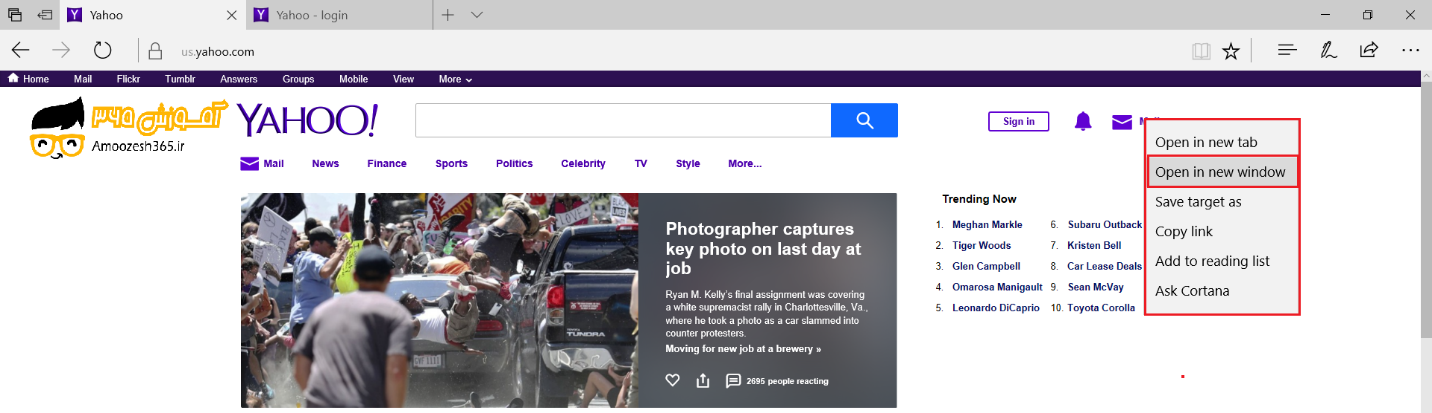
و یا از کلیک های میانبر آن یعنی کلید (Ctrl+shift) ابتدا کلید Ctrl از صفحه کلید را فشرده سپس کلید Shift از صفحه کلید را پایین نگه می داریم و سپس اشاره گر ماوس را بر روی متن حاوی لینک پیوندی قرار داده،کلیک چپ می کنیم مشاهده می شود در صفحه ای جدا پنجره آدرس پیوند ظاهر می گردد.
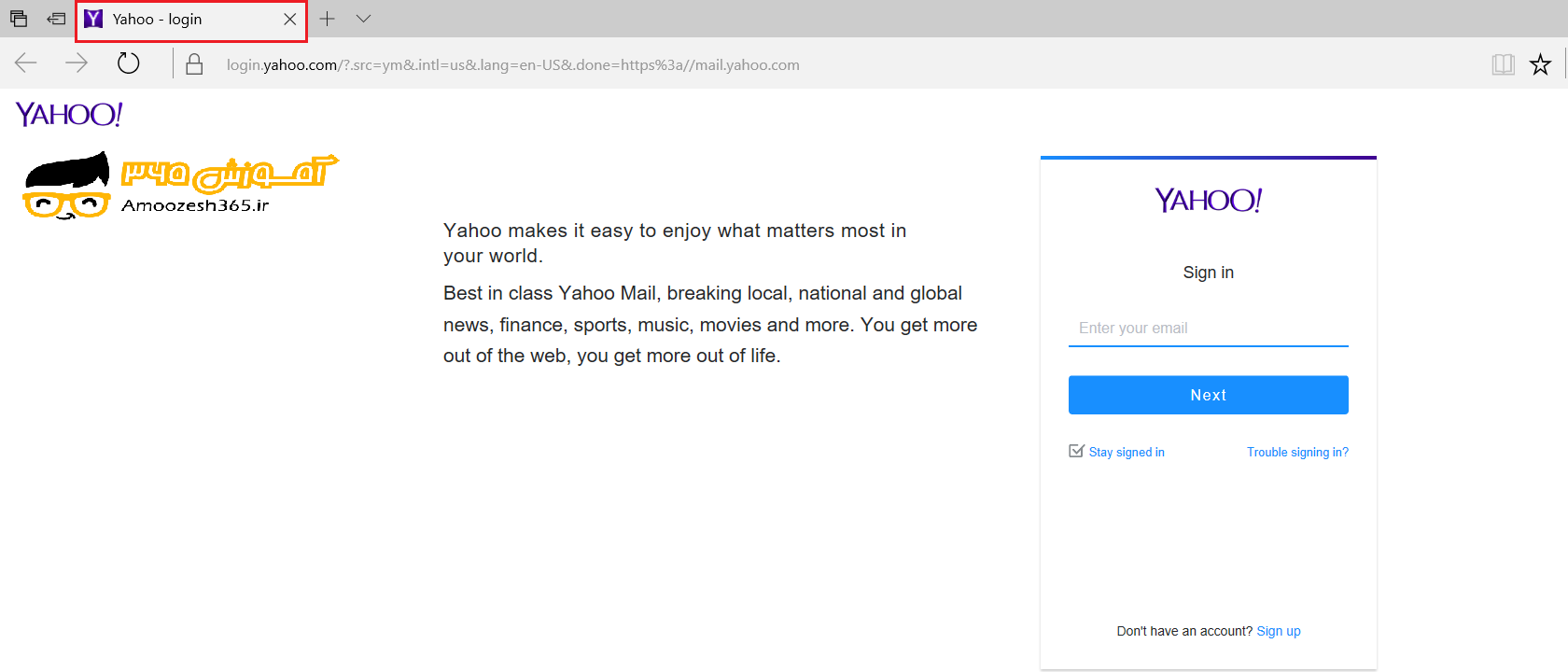
جهت پیش نمایشی از صفحات باز شده لازم است اشاره گر ماوس را بر روی تب هر کدام ثانیه ای قرار دهیم .
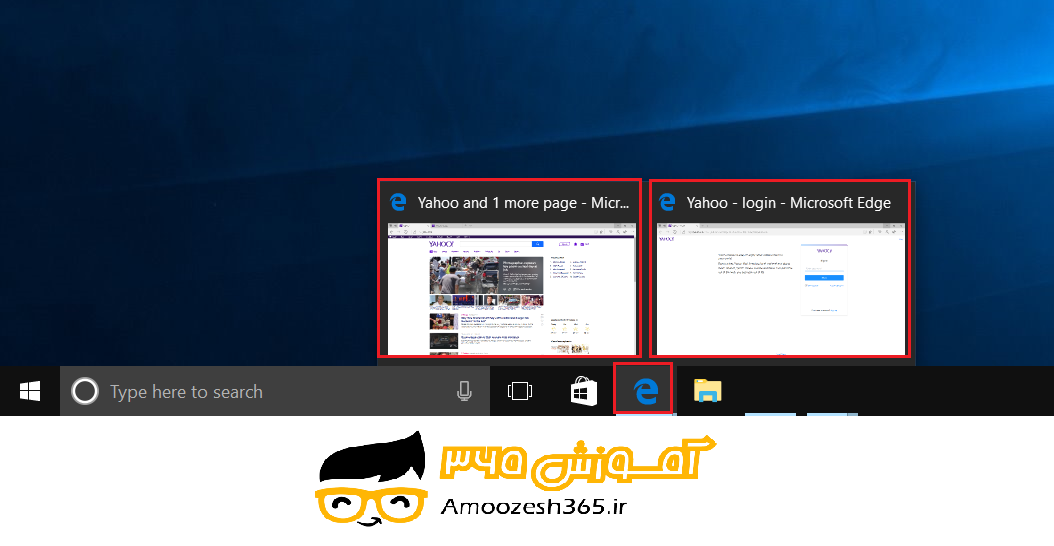
حالات نمایش پنجره های باز شده :
اگر صفحات وب مختلفی در برنامه Edge باز کرده باشیم و بخواهیم پیش نمایشی از پنجره های ظاهر شده داشته باشیم لازم است اشاره گر ماوس را بر روی هر کدام از تب های ایجاد شده ثانیه ای نگه داریم
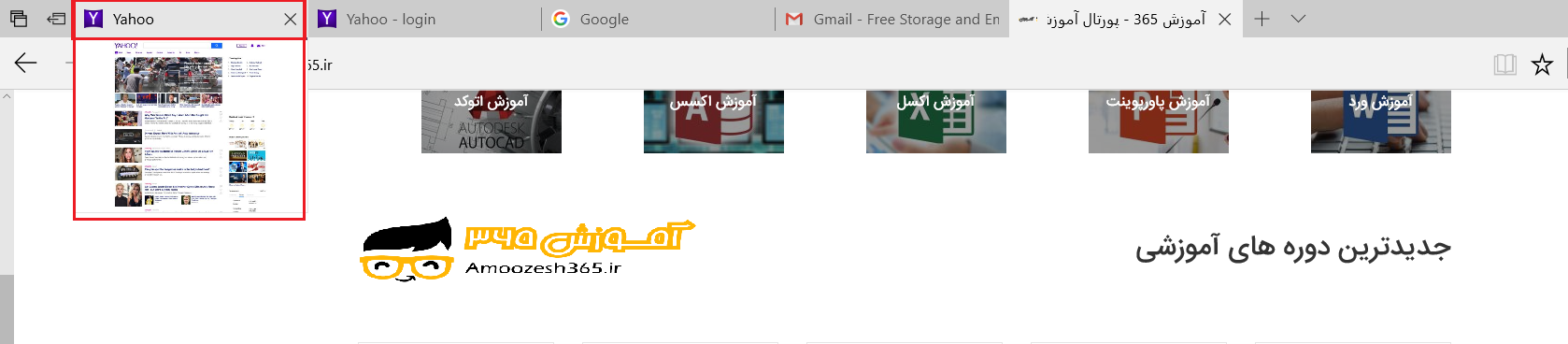
جهت پیش نمایش کلیه پنجره ها به یکباره لازم است اشاره گر ماوس را بر روی فلش رو به پایین انتهایی موجود در سمت راست تب های ایجاد شده (Show tab previews) قرار دهیم .
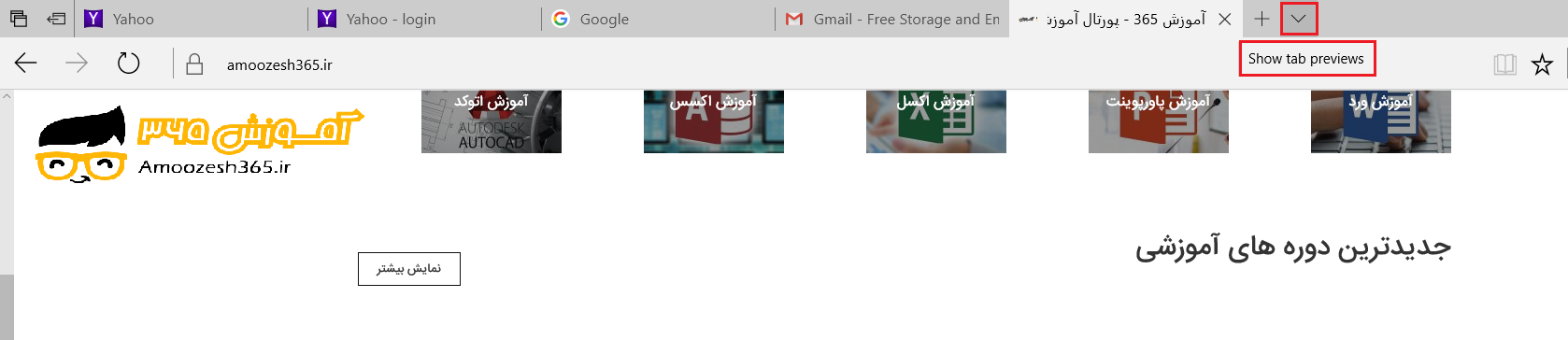
و سپس بر روی آن کلیک چپ کنیم.
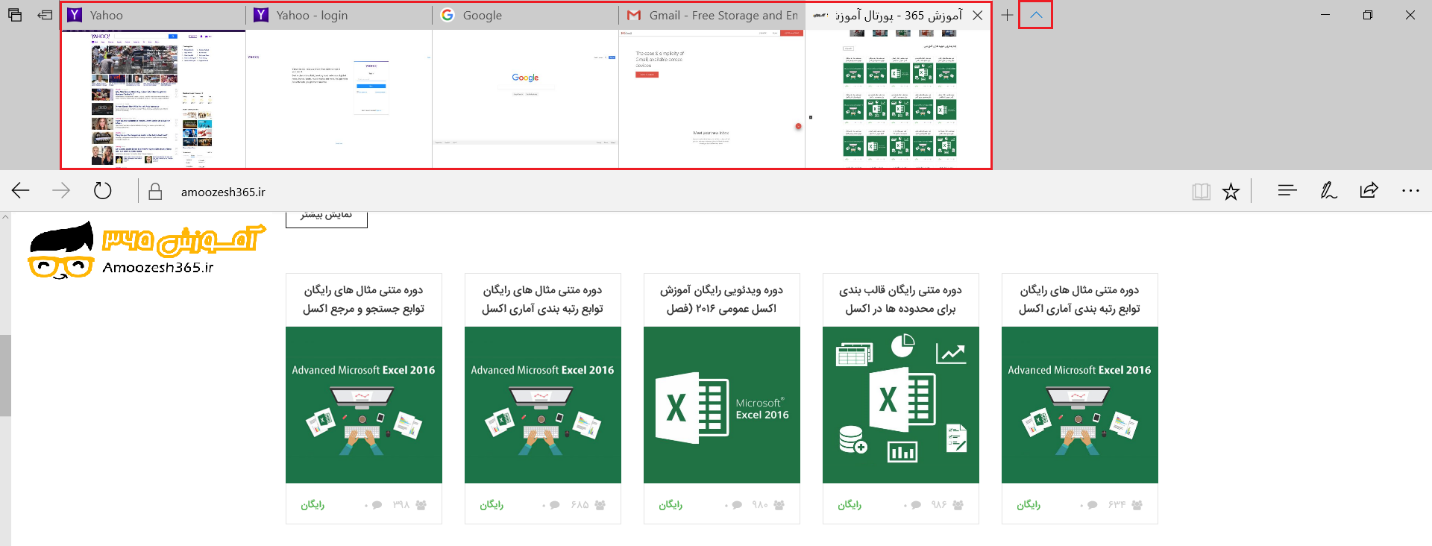
حال اگر تعداد تب های ایجاد شده زیاد باشد جهت پیمایش بین صفحات آن ها لازم است بر روی فلش هایی که به جهت راست و چپ کادر موجود است کلیک چپ کنیم مشاهده می شود بین سایر پنجره ها پیمایش می شود.
Scroll tab list backward : برگشت بین پنجره های قبلی
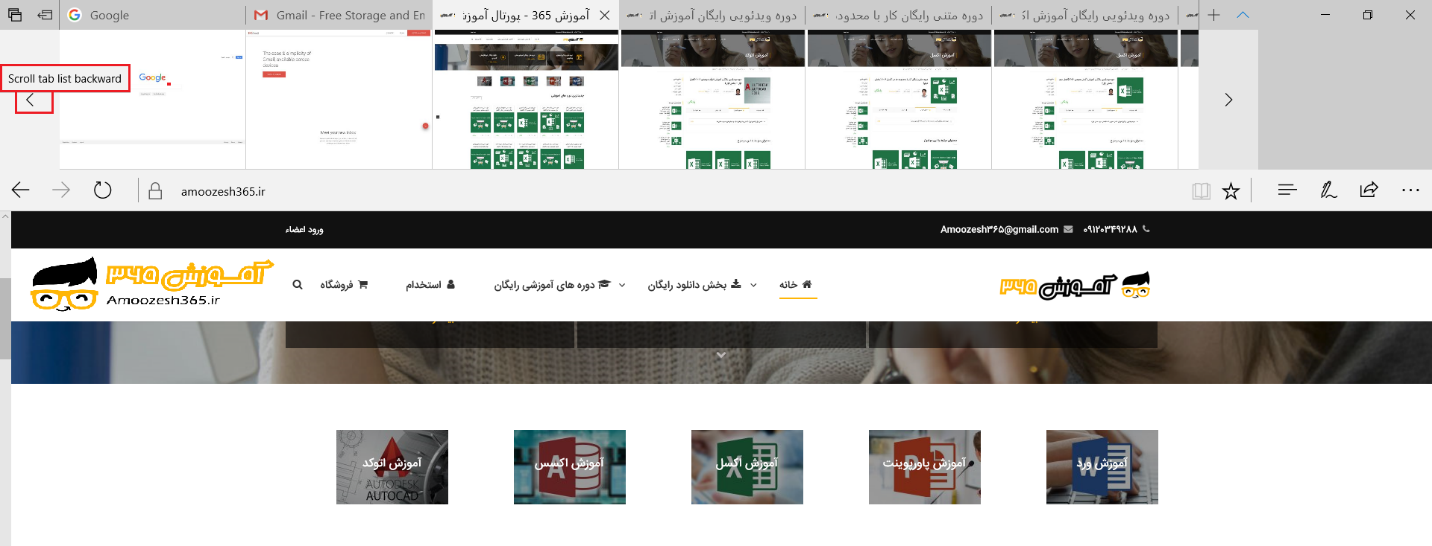
Scroll tab list forward :مشاهده پنجره های بعدی.
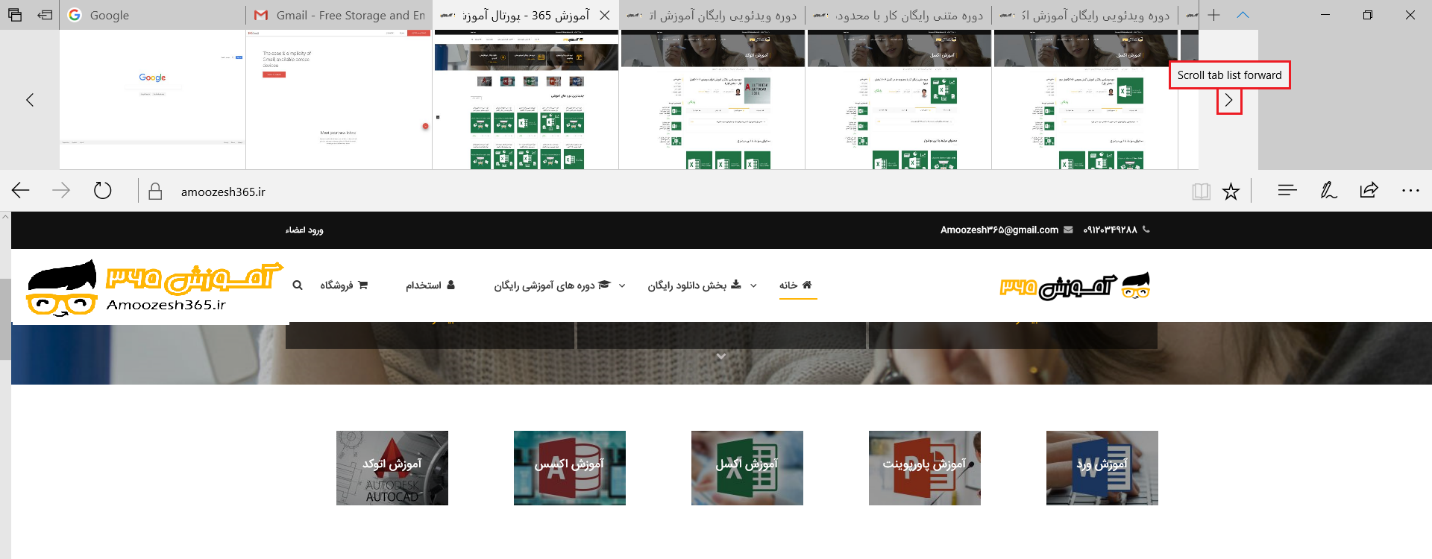
جهت بستن منوی (Hide the previews) لازم است دوباره بر روی همان فلش کلیک چپ کنیم.
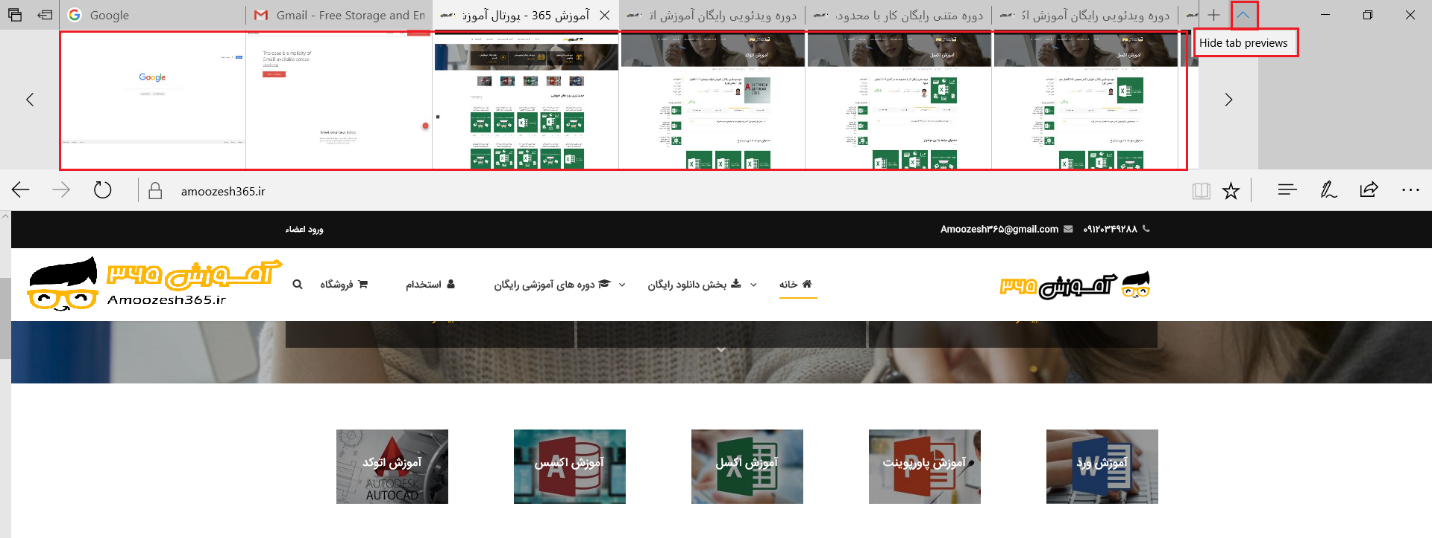
با کلیک چپ کردن بر روی هر تب، مشاهده می کنیم آن تب به طور کامل در مرورگر قابل مشاهده است.
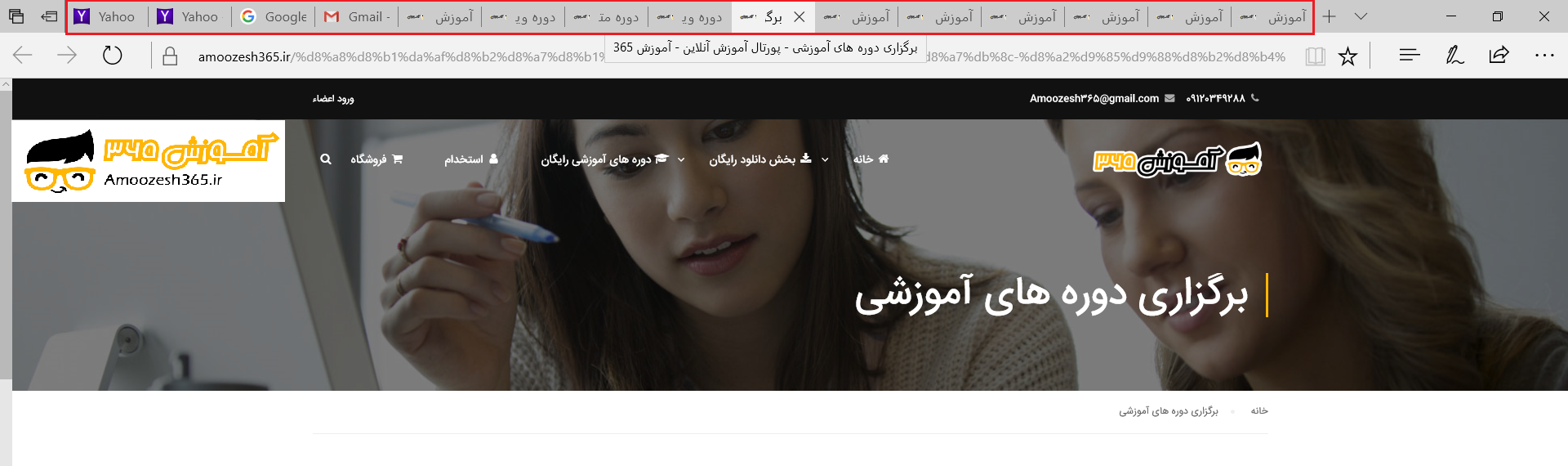
جهت جابه جایی بین تب های باز شده علاوه بر این که با استفاده از اشاره گر ماوس می توانیم جابه جا شویم با استفاده از کلیدهای ترکیبی (Ctrl+tab) از چپ به راست و با فشردن کلیدهای (Ctrl+Shift+Tab)از راست به چپ می توانیم بین تب ها جابه جا شویم .
جهت بستن هر کدام از پنجره های باز شده و در حالت اجرا لازم است بر روی علامت ضرب (Close Tab) موجود در کنار هر تب و یا با استفاده از کلید های ترکیبی (Ctrl+w) نیز استفاده کنیم.
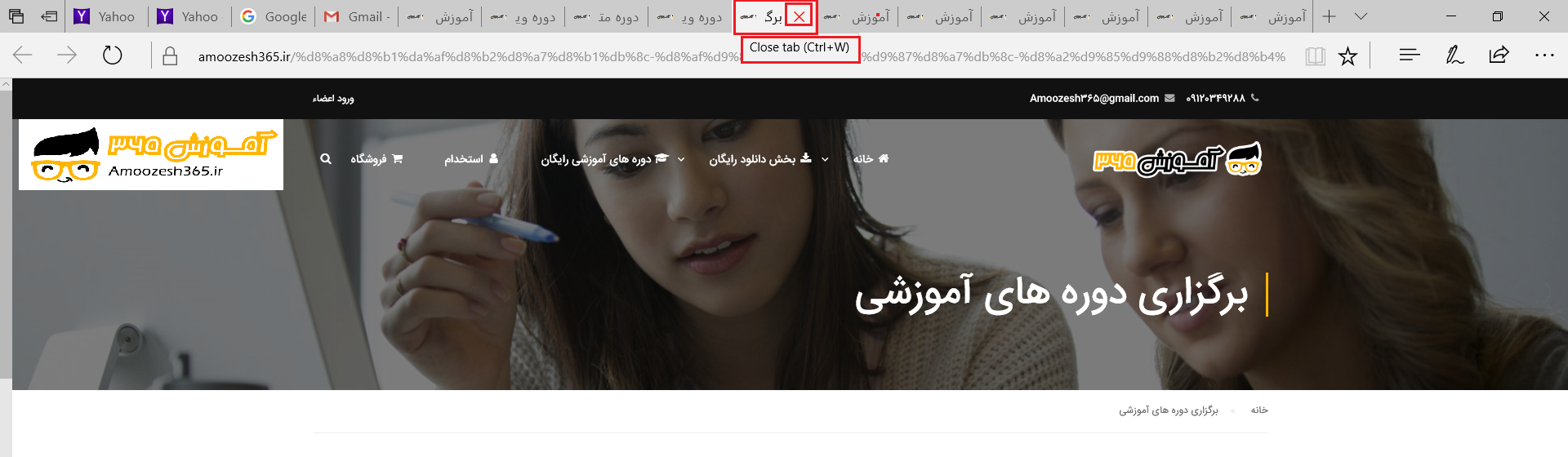
جهت بستن کلیه تب های باز شده موجود در مرورگر می توانیم از کلیدهای ترکیبی (Ctrl+Alt+F4) استفاده کنیم.
اگر در پنجره وب سایتی قرار داشته باشیم و بخواهیم آدرس دیگری را نیز جستجو کنیم نیازی نیست حتما تب جدید ایجاد کنیم اگر آدرس سایت مورد نظر را در ناحیه Search bar همان صفحه جاری تایپ کنیم و سپس کلیدهای ترکیبی (Alt+Enter) را بفشاریم بدون این که صفحه ای که در آن قرار داریم از بین برود آدرس وارد شده به طور خودکار در تب دیگر ظاهر شده و جستجو می گردد.